インスタ投稿をシェアした際の通知設定を変更する方法

インスタ投稿をシェアした際の通知設定を変更することは、Instagramを快適に利用するために重要です。通知が適切に設定されていないと、大切なコメントや「いいね」を見逃してしまうことがあります。一方で、通知が多すぎると煩わしく感じることもあるでしょう。通知設定を自由に管理することで、必要な情報だけを受け取り、ストレスなくインスタを楽しむことができます。あなたの利用スタイルに合わせて設定を見直すことで、より効率的で快適な体験を得られるでしょう。
重要ポイント
- 通知設定を見直すことで、重要なコメントや「いいね」を見逃さずに済む。
- アプリ内とスマホの両方で通知設定を確認することが重要。
- 不要な通知をオフにすることで、ストレスのないInstagram体験を実現できる。
- 特定のアカウントからの通知を受け取りたい場合は、そのアカウントの設定を確認する。
- アプリのキャッシュをクリアすることで、通知の不具合を解消できる可能性がある。
- 通知が届かない場合は、設定を再確認し、必要に応じてアプリを再インストールする。
- 適切な通知管理が、Instagramの利用体験を向上させる鍵となる。
インスタ投稿をシェアした際の通知設定を変更する方法
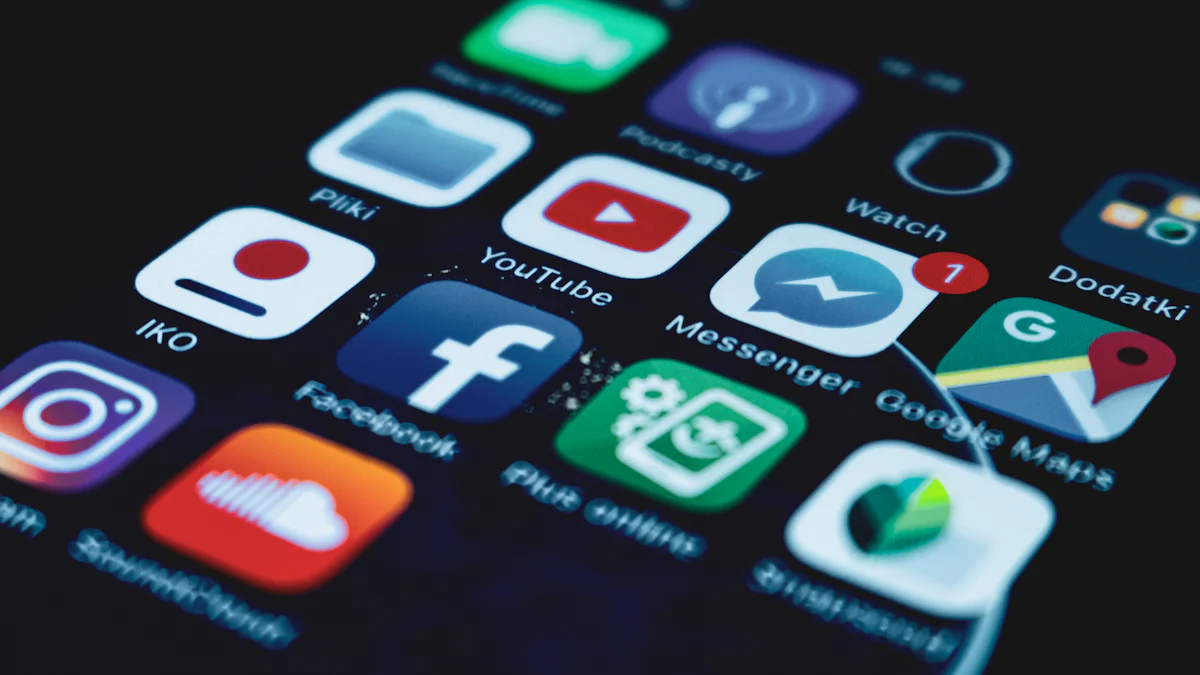
通知をオンにする手順
アプリ内での設定変更方法
インスタ投稿をシェアした際に通知を受け取りたい場合、アプリ内で簡単に設定を変更できます。以下の手順を参考にしてください。
-
プロフィール画面を開く
Instagramアプリを起動し、右下のアイコンをタップしてプロフィール画面に移動します。 -
メニューボタンをタップ
プロフィール画面右上にある「≡」をタップします。 -
「設定」を選択
表示されたメニューから「設定」を選びます。 -
「お知らせ」を開く
「設定」内の「お知らせ」をタップします。 -
「プッシュ通知」を選択
「お知らせ」画面で「プッシュ通知」を選びます。 -
通知をオンにする
「投稿、ストーリーズ、コメント」などの項目を確認し、必要な通知をオンに切り替えます。
これで、インスタ投稿をシェアした際の通知を受け取れるようになります。設定を変更することで、重要な情報を見逃すことなく管理できます。
スマホの通知設定を確認する方法
アプリ内で通知をオンにしても、スマホ自体の通知設定がオフになっていると通知を受け取れません。以下の手順でスマホの設定を確認してください。
-
スマホの「設定」アプリを開く
ホーム画面から「設定」アプリをタップします。 -
「通知」を選択
設定メニューから「通知」を探してタップします。 -
Instagramを選ぶ
アプリ一覧からInstagramを見つけて選択します。 -
通知をオンにする
「通知を許可」をオンに切り替えます。また、通知のスタイルや音の設定も調整できます。
これで、スマホ側でもInstagramの通知を受け取れるようになります。アプリとスマホの両方で設定を確認することが重要です。
通知をオフにする手順
アプリ内での設定変更方法
通知が多すぎて煩わしい場合、アプリ内で通知をオフにすることも可能です。以下の手順で設定を変更してください。
-
プロフィール画面を開く
Instagramアプリを起動し、右下のアイコンをタップしてプロフィール画面に移動します。 -
メニューボタンをタップ
プロフィール画面右上の「≡」をタップします。 -
「設定」を選択
表示されたメニューから「設定」を選びます。 -
「お知らせ」を開く
「設定」内の「お知らせ」をタップします。 -
「プッシュ通知」を選択
「お知らせ」画面で「プッシュ通知」を選びます。 -
通知をオフにする
「投稿、ストーリーズ、コメント」などの項目を確認し、不要な通知をオフに切り替えます。
これで、インスタ投稿をシェアした際の通知を停止できます。必要な通知だけを残すことで、快適な利用が可能になります。
通知をオフにする際の注意点
通知をオフにする際には、以下の点に注意してください。
-
重要な通知を見逃す可能性
通知を完全にオフにすると、大切なコメントや「いいね」を見逃すことがあります。必要な通知はオンにしておくことをおすすめします。 -
設定の確認を忘れない
通知をオフにした後でも、必要に応じて設定を見直してください。利用スタイルに合わせて柔軟に変更することが大切です。
通知を管理することで、インスタ投稿をシェアした際の体験をより快適にすることができます。
通知が届く条件と届かない場合の違い
通知が届く条件
シェアされた投稿の種類と通知設定
インスタ投稿をシェアした際に通知が届くかどうかは、設定内容と投稿の種類に依存します。たとえば、ストーリーズやリールのシェアに関する通知は、アプリ内の「プッシュ通知」設定で有効にする必要があります。特定の投稿タイプに対して通知をオンにしていない場合、その投稿に関する通知は届きません。
また、通知が届く条件として、シェアされた投稿があなたのフォロワーやフォロー中のアカウントからのものであることが挙げられます。フォローしていないアカウントからのシェア通知は、通常届きません。通知設定を細かく調整することで、必要な情報だけを受け取ることが可能です。
プロフィール画面での通知設定の確認
通知が届くためには、相手のプロフィール画面で通知設定を確認することも重要です。特定のアカウントからの通知を受け取りたい場合、以下の手順を実行してください。
-
相手のプロフィール画面を開く
通知を受け取りたいアカウントのプロフィール画面に移動します。 -
「フォロー中」をタップ
プロフィール画面上部にある「フォロー中」ボタンをタップします。 -
「お知らせ」を選択
表示されたメニューから「お知らせ」を選びます。 -
通知をオンにする
「投稿」「ストーリーズ」「リール」など、通知を受け取りたい項目をオンに切り替えます。
これにより、特定のアカウントからのシェア通知を確実に受け取ることができます。
通知が届かない場合の原因
通知設定がオフになっている場合
通知が届かない最も一般的な原因は、通知設定がオフになっていることです。アプリ内の「プッシュ通知」設定やスマホの通知設定が無効になっていると、インスタ投稿をシェアした際の通知は届きません。設定を確認し、必要な通知をオンにすることで問題を解決できます。
また、特定の投稿タイプやアカウントに対して通知をオフにしている場合も、通知が届かなくなります。通知が届かないと感じたら、まずは設定を見直してください。
アプリやデバイスの不具合
通知が届かない原因として、アプリやデバイスの不具合も考えられます。通信状態が悪い場合、通知が遅れることがあります。また、アプリのキャッシュが溜まりすぎていると、通知機能が正常に動作しないこともあります。
さらに、複数の通知が同時に届いた場合、内容が確認できなくなることがあります。このような場合は、アプリを再起動したり、キャッシュをクリアしたりすることで改善する可能性があります。デバイスの通知設定も併せて確認してください。
通知設定のトラブルシューティング

通知が来ない場合の原因と確認方法
アプリのキャッシュやデータの問題
通知が届かない場合、アプリのキャッシュやデータに問題がある可能性があります。キャッシュが溜まりすぎると、アプリの動作が不安定になり、通知が正常に機能しなくなることがあります。以下の手順でキャッシュをクリアしてください。
-
スマホの「設定」アプリを開く
ホーム画面から「設定」をタップします。 -
「アプリ」または「アプリ管理」を選択
メニューから「アプリ」または「アプリ管理」を探してタップします。 -
Instagramを選ぶ
アプリ一覧からInstagramを見つけて選択します。 -
「ストレージ」または「保存容量」をタップ
アプリ情報画面で「ストレージ」または「保存容量」を選びます。 -
「キャッシュを削除」を実行
表示されたオプションから「キャッシュを削除」をタップします。
キャッシュを削除することで、アプリの動作が改善される可能性があります。それでも通知が届かない場合は、次の手順を試してください。
デバイスの通知設定の確認
スマホ自体の通知設定がオフになっていると、アプリ内で通知をオンにしても通知が届きません。以下の手順でデバイスの通知設定を確認してください。
-
スマホの「設定」アプリを開く
ホーム画面から「設定」をタップします。 -
「通知」を選択
設定メニューから「通知」を探してタップします。 -
Instagramを選ぶ
アプリ一覧からInstagramを見つけて選択します。 -
通知をオンにする
「通知を許可」をオンに切り替えます。また、通知のスタイルや音の設定も調整してください。
これらの手順を実行することで、通知が届かない原因を特定し、解決できる可能性があります。
通知が来ない場合の対処法
アプリの再インストール
アプリに不具合がある場合、再インストールが効果的な解決策となることがあります。以下の手順でInstagramアプリを再インストールしてください。
-
Instagramアプリをアンインストールする
ホーム画面でInstagramアプリを長押しし、「アンインストール」を選択します。 -
スマホを再起動する
アプリを削除した後、スマホを一度再起動します。 -
アプリストアから再インストールする
Google PlayストアまたはApp Storeを開き、Instagramを検索して再インストールします。 -
ログインして設定を確認する
再インストール後、アカウントにログインし、通知設定を再度確認してください。
再インストールにより、アプリの不具合が解消されることが多いです。この方法を試しても通知が届かない場合は、次の手段を検討してください。
Instagramサポートへの問い合わせ
上記の方法で問題が解決しない場合、Instagramサポートに問い合わせることをおすすめします。以下の手順でサポートに連絡できます。
-
Instagramアプリを開く
アプリを起動し、プロフィール画面に移動します。 -
メニューボタンをタップ
右上の「≡」をタップします。 -
「ヘルプ」を選択
表示されたメニューから「ヘルプ」を選びます。 -
「問題を報告」をタップ
「問題を報告」を選び、通知に関する問題を具体的に記載します。
Instagramサポートは、アプリやアカウントに関する問題を解決するための専門的なアドバイスを提供してくれます。問題が解決しない場合は、サポートに頼ることで解決の糸口が見つかるでしょう。
通知設定を変更することで、インスタグラムの利用体験を大きく向上させることができます。この記事で紹介した手順を実行すれば、通知のオン・オフを簡単に切り替えられます。自分に合った設定を行うことで、必要な情報を逃さず、不要な通知を減らすことが可能です。設定を見直しながら、快適で効率的なInstagramライフを楽しんでください。適切な通知管理が、あなたのインスタグラム体験をさらに充実させる鍵となります。

